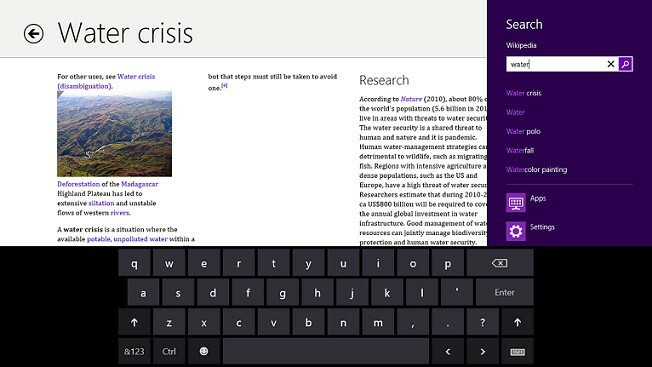Daugelis „Windows 10“ vartotojų pranešė, kad po to susiduria su tam tikrais nepatogumais atsisiųsti „Windows 10“ 2019 m. gegužės naujinimą.
Matyt, „Windows“ versija 1903 įdiegia atgal ištrintą „bloatware“ ir įgalina tam tikras nereikalingas „Windows“ paslaugas.
Pridėta „bloatware“ ir įgalintos paslaugos tampa erzinančios sulėtinkite kompiuterį.
Ištrinti „bloatware“ ir išjungti nereikalingas paslaugas yra lengva, bet gana nuobodi užduotis.
Jei įdomu, ką pašalinti ir išjungti, kad jūsų kompiuteris veiktų sklandžiai, mes sukūrėme sąrašą, kurio turėtumėte laikytis.
Veiksmai, kaip pašalinti „bloatware“ sistemoje „Windows 10 v1903“
- Pašalinkite „Windows bloatware“
- Išjunkite nereikalingas „Windows“ paslaugas
1. Pašalinkite „Windows bloatware“
Puokštės užima vietos saugojimui, naudoja sistemos atmintį, o kai kurios programos netgi gali sukelti sistemos infekcijas.
Norėdami atsikratyti nenaudojamų programų, turite pasiekti „Windows“ Nustatymai, tada eikite į Atnaujinimas ir sauga> Atkūrimas> Sužinokite, kaip pradėti iš naujo įdiegus švarų „Windows“. Vėliau vykdykite ekrane pateikiamas instrukcijas.
Nereikalingos programos, kurias rekomenduojame pašalinti, yra: „3D Viewer“, „Calendar“, „Candy Crush Saga“, „Disney Magic Kingdoms“, „Groove“ muzika, paštas, filmai ir televizija, „Paint 3D“, „Snaiperis ir eskizas“, „Lipnios pastabos“, Diktofonas.
Jei suprantate, kad vėliau jums reikia kai kurių ištrintų programų, nesijaudinkite. Galite juos įdiegti atgal iš „Microsoft Store“.
2. Išjunkite nereikalingas „Windows“ paslaugas
„Windows“ paslaugos, naudodamos atminties išteklius, paprastai sulėtina kompiuterio veikimą. Kai kurios paslaugos nėra reikalingos tinkamam sistemos veikimui, todėl jos neturėtų būti aktyvios.
Norėdami išjungti paslaugas, turite paleisti skirtuką Paslaugos per langą Vykdyti. Tipas paslauga.msc laukelyje Vykdyti ir paspauskite Enter.
Toliau turite rasti beprasmiškas paslaugas, kurias teikia jūsų sistema, dukart jas spustelėkite ir pakeiskite Paleisties tipas į Neįgalus arba į Rankinis.
Mes nustatėme, kad šios paslaugos nėra labai naudojamos, todėl turėtumėte jas išjungti arba nustatyti rankiniu būdu: „AdobeLM Service“, „Application Management“ - vadovas, „Cryptographic Services“ - vadovas, Paskirstytųjų operacijų tarnyba - vadovas, pranešimų apie klaidas paslauga, pagalba ir palaikymas, „IMAPI CD-Burning COM Service“ - vadovas, indeksavimo tarnyba, „InstallDriver“ lentelių tvarkyklė, „IPSEC Services“ - vadovas, „MS Software Shadow Copy Provider“ - vadovas, „NT LM“ saugos palaikymo paslaugų teikėjas, „Portable Media Serial Number Service“ - vadovas, „Remote Procedure Call Locator“ - vadovas, Nuotolinis registras, Maršrutai ir nuotolinė prieiga - vadovas, saugos abonementų tvarkytuvas, saugos centras, išmanioji kortelė, „Telnet“ - rankinis, „Universal Plug and Play“ įrenginio priegloba - vadovas, „User Privilege Service“ - vadovas.
Tikimės, kad šis trumpasis vadovas jums padėjo atsikratyti nepageidaujamų programų ir paslaugų. Jei jums patiko šis straipsnis, palikite komentarą komentarų skiltyje.
SUSIJED POZICIJOS:
- Kaip pašalinti programinės įrangos likučius
- 10 geriausių pašalinimo programų programinės įrangos, skirtos kompiuterio vartotojams
- Įrodymas, kad „Windows 10“ neleis vartotojams pašalinti „bloatware“